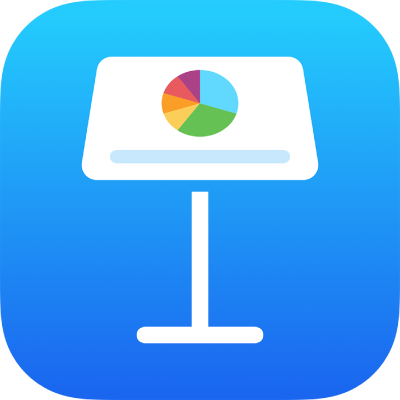
Editar audio y video en Keynote en el iPad
Después de que agregues audio o video a una diapositiva, puedes configurarlo para repetirlo en loop, reproducirlo continuamente en varias diapositivas, o cambiar su tiempo de inicio en la presentación. También puedes ajustar el volumen de reproducción de audio.
Establecer el tiempo de inicio o la reproducción en loop de video o audio
Ve a la app Keynote
 en tu iPad.
en tu iPad.Abre una presentación con un video o audio y tócalo para seleccionarlo.
Toca
 y elige Video o Audio.
y elige Video o Audio.Para especificar cuándo empieza a reproducirse el video o el audio en la diapositiva, elige una de las siguientes opciones:
Al tocar la diapositiva: activa Empezar al tocar.
Automáticamente cuando aparece la diapositiva: desactiva Empezar al tocar.
Continuamente en varias transiciones de diapositivas: activa Reproducir en todas las diapositivas. El audio o los videos se reproducirán ahora continuamente aunque cambies su tamaño y posición entre diapositivas consecutivas. Para obtener información adicional y plantillas relacionadas con la reproducción de audio y video en las transiciones de diapositivas, consulta este artículo de soporte de Apple.
Reiniciar el archivo de audio o video cuando aparece una diapositiva nueva: desactiva Reproducir en todas las diapositivas.
Para configurar el contenido para que se repita hasta que cambies de diapositiva, elige cómo quieres que se reproduzca:
Reproducir en loop continuo: toca Loop.
Reproducir hacia adelante y hacia atrás: toca Loop adelante y atrás.
Nota: el audio grabado no se puede reproducir en un loop adelante y atrás.
Ajustar el volumen de reproducción del audio grabado
Puedes ajustar el volumen de reproducción del audio que grabes en Keynote.
Ve a la app Keynote
 en tu iPad.
en tu iPad.Abre una presentación con un audio grabado y tócalo para seleccionarlo.
Toca
 y elige Audio.
y elige Audio.arrastra el regulador de volumen.
Para editar varios objetos de audio al mismo tiempo, toca sin soltar un objeto y toca los otros objetos con otro dedo.